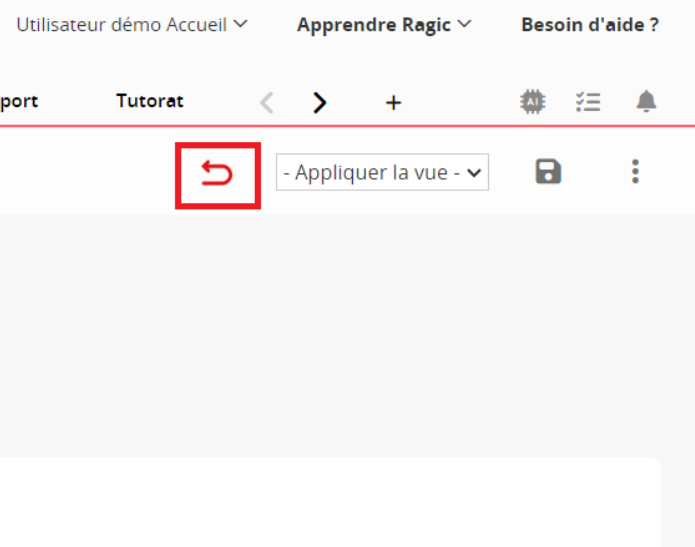Si vous ne voyez aucune des fonctions présentées ci-dessous sur votre feuille de base de données, c'est probablement dû au niveau de droit d'accès qui vous a été attribué. Si vous avez des questions concernant vos droits d'accès ou si vous ne pouvez pas visualiser ou générer de rapports, veuillez contacter votre SYSAdmin pour vérifier les configurations de droits d'accès sur cette feuille.
En plus des rapports créés et sauvegardés par votre SYSAdmin, vous avez également la possibilité de générer et de consulter vos propres rapports. Pour cela, il vous suffit de cliquer sur le bouton rapport situé dans le coin supérieur droit d'une page liste, puis de sélectionner le type de rapport que vous souhaitez générer.
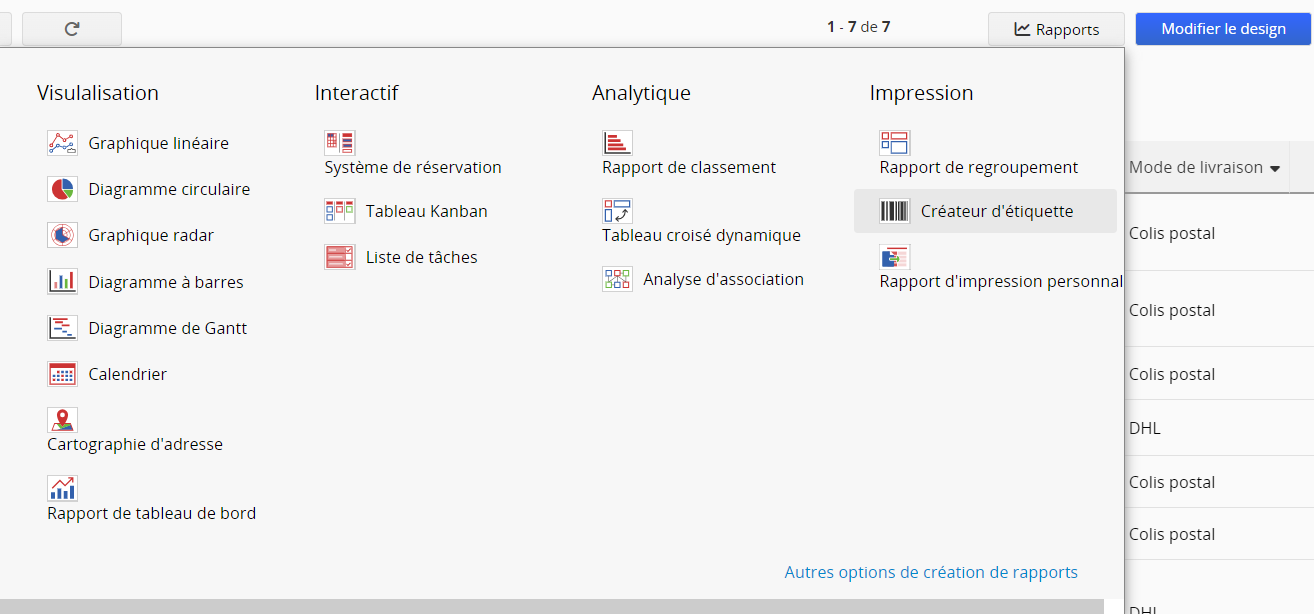
Avec l'outil de fabrication d'étiquettes, vous pouvez générer des étiquettes simples dans toutes les entrées de votre feuilles pour les champs que vous avez choisis.
Vous pouvez modifier le style de l'étiquette, tel que la taille de la police, la largeur de l'étiquette, sa hauteur et si vous souhaitez afficher ou non le nom du champ.
Remarque : si vous constatez que la valeur n'est pas affichée complètement, veuillez vérifier si vous avez correctement défini la hauteur et la largeur.
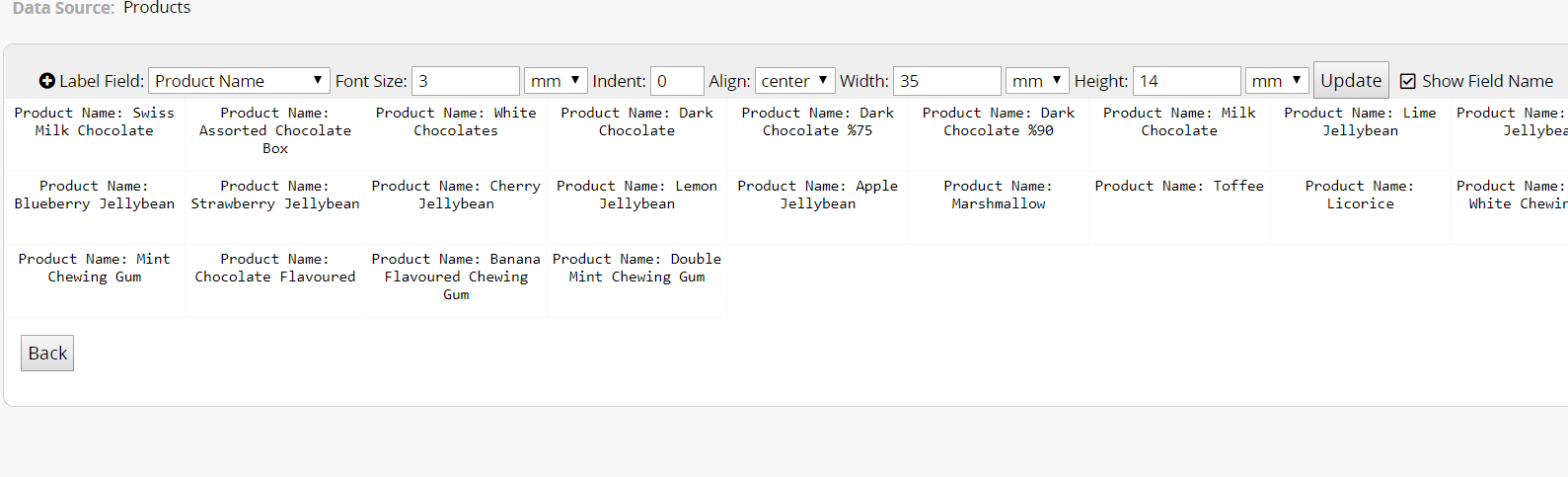
Vous pouvez modifier le design de votre étiquette pour inclure les données de plusieurs champs. Cliquez sur le bouton + pour ajouter d'autres champs. Dans l'exemple suivant, nous avons inclus des informations à la fois du champ "N° commande" et du champ "Code-barres".
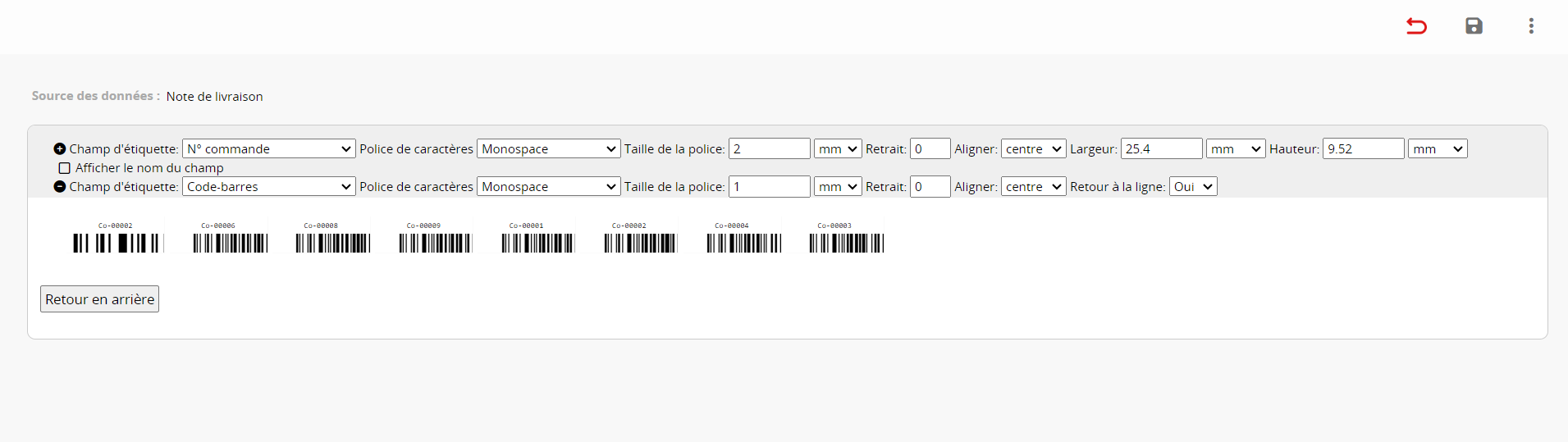
Voici un tableau récapitulatif des paramètres que vous pouvez ajuster lors de la création de votre rapport de fabrication d'étiquettes.
| Option | Description | Facultatif ? |
|---|---|---|
| Champ d'étiquette | Sélectionnez un champ sur votre feuille Ragic afin que Ragic puisse afficher les valeurs de ce champ sous forme d'étiquette. | Obligatoire |
| Taille de police | Saisissez la taille de police souhaitée pour le contenu de votre étiquette. | Facultatif |
| Indentation | Indiquez l'indentation d'étiquette souhaitée. | Facultatif |
| Alignement | Indiquez l'alignement d'étiquette souhaité. | Facultatif |
| Largeur | Indiquez la largeur d'étiquette souhaitée. | Facultatif |
| Hauteur | Indiquez la hauteur d'étiquette souhaitée. | Facultatif |
| Retour automatique | Choisissez d'activer ou non l'option de retour à la ligne pour une sélection de plusieurs champs. | Facultatif |
Vous pouvez enregistrer votre rapport au format PDF ou l'imprimer en cliquant sur l'icône à trois points située en haut à droite.
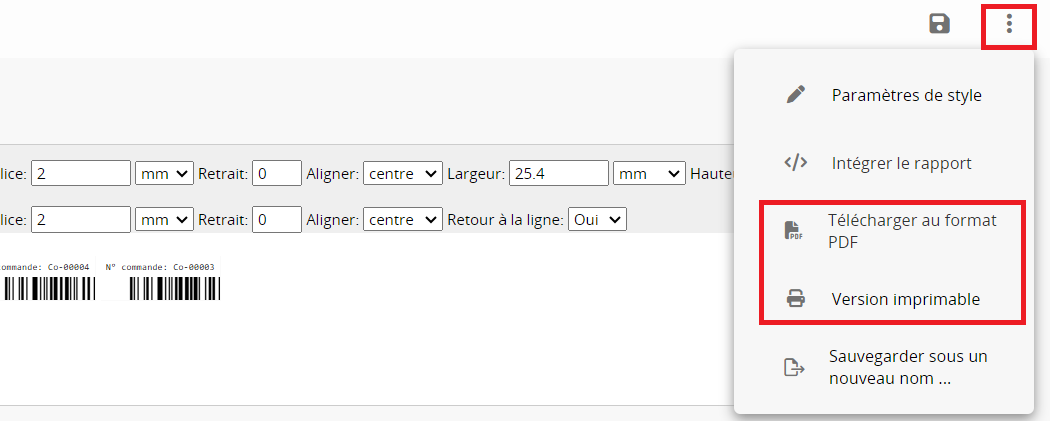
Vous pouvez trouver les rapports sauvegardés qui ont été créés par votre administrateur système sous l'onglet Rapports vous permettant d'accéder facilement aux rapports déjà sauvegardés.
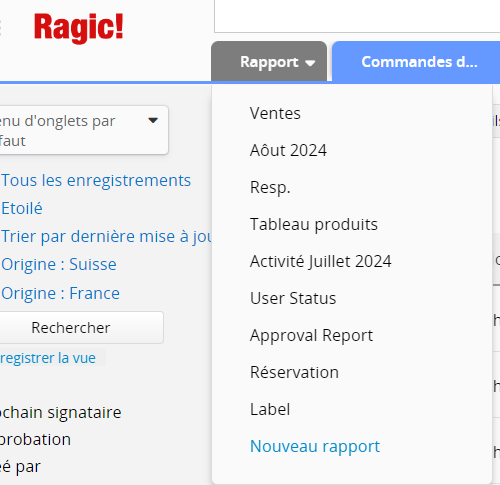
Votre rapport sera généré selon le filtre que vous avez appliqué, mais vous pouvez également générer des rapports avec une vue partagée pour afficher les résultats selon des critères de filtrage différents.
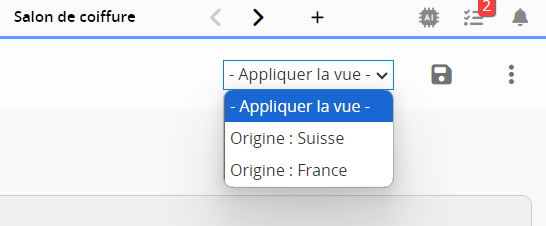
Si une vue avec filtre fixe est appliquée sur votre feuille, le rapport affichera les résultats en fonction de votre paramétrage.
Si vous souhaitez réinitialiser votre rapport, vous pouvez cliquer sur l'icône de flèche de retour pour le réinitialiser.